- Baza wiedzy
- Sprzedaż
- Obszar roboczy sprzedaży
- Przegląd interesariuszy z grupami zakupowymi
Wersja betaPrzegląd interesariuszy z grupami zakupowymi
Data ostatniej aktualizacji: 10 grudnia 2025
Zapoznaj się z kluczowymi interesariuszami w firmie z grupami zakupowymi. Skorzystaj ze schematu organizacyjnego grupy zakupowej, aby zrozumieć rolę każdego kupującego, zidentyfikować brakujące połączenia i słabe relacje, zanim staną się przeszkodami, oraz zrozumieć, w jaki sposób kontakty angażują się w Twój zespół.
Zanim zaczniesz
- Aby przejrzeć grupy zakupowe w rekordach firmy, należy najpierw dostosować układ rekordu firmy, aby dodać kartę Grupy zakupowe z biblioteki kart.
- Podczas edytowania schematu organizacyjnego grupy zakupowej dla rekordu firmy zmiany są zapisywane automatycznie. Po wprowadzeniu zmian w schemacie organizacyjnym zamknij wyskakujące okno edytora schematu organizacyjnego i odśwież rekord firmy, aby zobaczyć te zmiany odzwierciedlone na karcie Grupy zakup owe.
Tworzenie grup zakupowych
Istnieją trzy metody tworzenia schematów organizacyjnych grup zakupowych:
- Utwórz na podstawie planu: zacznij od szablonu zdefiniowanego przez użytkownika, który odzwierciedla typowy komitet zakupowy dla Twojej firmy.
- Automatyczne tworzenie: zacznij od automatycznie wygenerowanego schematu organizacyjnego na podstawie informacji o powiązanych rekordach kontaktów.
- Montuj ręcznie: wybierz ręcznie kluczowych interesariuszy, z którymi pracujesz.
Tworzenie i edytowanie schematów grup zakupowych
Plany grup zakupowych umożliwiają rozpoczęcie od zdefiniowanego przez użytkownika szablonu określającego role i relacje typowych komitetów zakupowych.
Aby utworzyć lub edytować plany grup zakupowych:
- Na koncie HubSpot przejdź do System CRM > Firmy.. Następnie kliknij nazwę firmy.
- W prawym panelu, na karcie Grupa zakupowa, kliknij przycisk Utwórz grupę zakupową.
- Jeśli nie utworzono jeszcze planu:
- W wyskakującym oknie wybierz Buying Group Blueprint.
- Kliknij przycisk Utwórz pierwszy plan.
- Jeśli utworzyłeś już plan i chcesz utworzyć nowy:
- W wyskakującym okienku kliknij ikonę ustawień w prawym dolnym rogu. Następnie kliknij Edytuj szablony.
- W wyskakującym okienku Zarządzaj szablonami kliknij Utwórz plan.
- Jeśli chcesz edytować istniejący projekt:
- W wyskakującym oknie kliknij ikonę ustawień w prawym dolnym rogu. Następnie kliknij Edytuj szablony.
- W wyskakującym oknie Zarządzaj szablonami kliknij Wyświetl szablon, który chcesz edytować.
- Jeśli nie utworzono jeszcze planu:
- Aby edytować nazwę projektu, w lewym górnym rogu kliknij ikonę ołówka editIcon i wpisz nazwę. Następnie kliknij ikonę znacznika wyboru successIcon, aby zapisać nazwę planu.
- Aby zdefiniować grupę zakupową w planie, w prawym górnym rogu kliknij przycisk + Dodaj nową grupę zakupową. Następnie wybierz nową grupę zakupową i wybierz żądaną opcję:

- Edytor automatycznie uwzględnia nazwę stanowiska CEO jako punkt początkowy. Aby dodać więcej nazw stanowisk do planu lub edytować nazwę stanowiska, kliknij nazwę stanowiska i wybierz żądaną opcję z wyskakującego okienka:
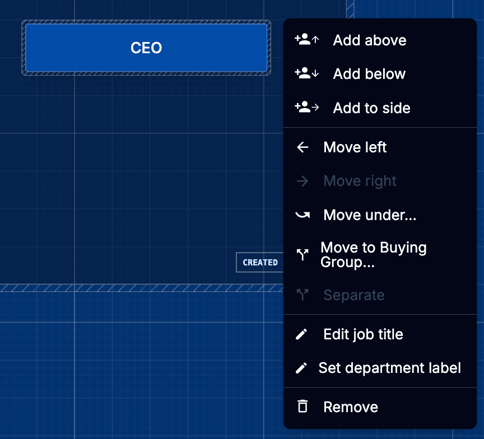
- W razie potrzeby kontynuuj dodawanie i edytowanie grup zakupowych i nazw stanowisk. Następnie w prawym górnym rogu kliknij przycisk Zapisz i zakończ.
Tworzenie grup zakupowych z planów
Po zdefiniowaniu planów można ich użyć podczas tworzenia schematów organizacyjnych grup zakupowych dla rekordów firmy.
Aby utworzyć schematy organizacyjne grup zakupów dla rekordów firmy przy użyciu planów:
- Na koncie HubSpot przejdź do System CRM > Firmy.. Następnie kliknij nazwę firmy.
- W prawym panelu na karcie Buying Group kliknij Create a Buying Group.
- W wyskakującym oknie kliknij Buying Group Blueprint. Następnie wybierz konkretny plan, którego chcesz użyć.
- Aby wypełnić nazwy stanowisk w planie kontaktami, kliknij przycisk Wybierz kontakt pod nazwą stanowiska. Następnie użyj paska wyszukiwania w prawym panelu, aby znaleźć kontakt i kliknij przycisk Użyj tego kontaktu pod kontaktem.
- W razie potrzeby kontynuuj edycję schematu organizacyjnego grupy zakupowej.
Automatyczne tworzenie grup zakupowych
W niektórych przypadkach schemat organizacyjny może zostać utworzony automatycznie na podstawie informacji o kontaktach powiązanych z firmą.
Aby automatycznie utworzyć grupę zakupową:
- Na koncie HubSpot przejdź do System CRM > Firmy.. Następnie kliknij nazwę firmy.
- W prawym panelu na karcie Grupa zakupowa kliknij opcję Utwórz grupę zakupową.
- W wyskakującym oknie kliknij opcję Automatically Build.
- W razie potrzeby kontynuuj edycję schematu organizacyjnego grupy zakupowej. Aby dodać kontakty do schematu organizacyjnego, użyj paska wyszukiwania w prawym panelu, aby znaleźć kontakt. Następnie kliknij przycisk Dodaj do wykresu pod rekordem kontaktu.
Ręczne tworzenie grup zakupowych
Wykresy grup zakupowych można tworzyć ręcznie w rekordach firmy.
Aby utworzyć grupę zakupową ręcznie:
- Na koncie HubSpot przejdź do System CRM > Firmy.. Następnie kliknij nazwę firmy.
- W prawym panelu na karcie Grupa zakupowa kliknij opcję Utwórz grupę zakupową.
- W wyskakującym oknie kliknij opcję Assemble by hand.
- W razie potrzeby kontynuuj dodawanie i edytowanie kontaktów.
Edycja grup zakupowych
Podczas tworzenia schematu organizacyjnego grupy zakupowej można dostosować schemat do potrzeb konkretnej firmy. Możesz także edytować schematy organizacyjne po ich utworzeniu.
Aby rozpocząć edycję istniejącego schematu organizacyjnego grupy zakupowej:
- Na koncie HubSpot przejdź do System CRM > Firmy.. Następnie kliknij nazwę firmy.
- W prawym panelu na karcie Buying Group kliknij przycisk Open Buying Group.
- Zmiany wprowadzone na wykresie zostaną zapisane automatycznie. Po zamknięciu edytora grupy zakupowej odśwież rekord firmy, aby zobaczyć zmiany odzwierciedlone na karcie Grupa zakupowa.
Dodawanie, zamiana i usuwanie kontaktów
Aby dodać nowy kontakt w odniesieniu do istniejącego kontaktu na wykresie:
- W edytorze grup zakupowych kliknij istniejący kontakt. Następnie kliknij opcję Dodaj pracownika lub Dodaj menedżera.
- Użyj paska wyszukiwania w prawym panelu, aby znaleźć kontakt. Następnie kliknij przycisk Dodaj jako pracownika lub Dodaj jako kierownika pod kontaktem.
Aby dodać nowy kontakt bez powiązania z istniejącymi kontaktami na wykresie:
- W edytorze grup zakupowych użyj paska wyszukiwania w prawym panelu, aby znaleźć kontakt.
- Kliknij przycisk Dodaj do wykresu pod rekordem kontaktu. Następnie kliknij opcję Dodaj do wykresu jako osobę.
Aby zamienić kontakty na wykresie:
- W edytorze grupy zakupowej kliknij istniejący kontakt. Następnie kliknij opcję Zamień kontakt HubSpot.
- Użyj paska wyszukiwania w prawym panelu, aby znaleźć kontakt. Następnie kliknij przycisk Użyj tego kontaktu pod kontaktem.
Aby usunąć kontakt z istniejącej hierarchii schematu organizacyjnego, kliknij kontakt, a następnie kliknij przycisk Oddziel. Aby całkowicie usunąć kontakt z wykresu, kliknij kontakt, a następnie kliknij przycisk Usuń z wykresu.
Dodawanie relacji niestandardowych
Oprócz wyświetlania relacji menedżer/pracownik, do wykresu można dodawać linie relacji niestandardowych.
Aby dodać niestandardową linię relacji między dwoma kontaktami na wykresie:
- W edytorze grup zakupowych kliknij pierwszy kontakt. Następnie kliknij opcję Dodaj relację.
- Kliknij drugi kontakt na wykresie, z którym chcesz się połączyć.
- Kliknij linię relacji. Następnie w prawym panelu:
- W polu Uwagi wpisz niestandardowe uwagi. Następnie kliknij przycisk Zapisz.
- W sekcji Kolor wybierz kolor dla linii relacji.
- Aby usunąć relację, kliknij przycisk Usuń linię relacji.
Edycja szczegółów kontaktu
Na schemacie organizacyjnym można edytować kontakt, aby ustawić jego rolę zakupową wraz z określonymi właściwościami kontaktu.
Aby edytować rolę zakupową istniejącego kontaktu:
- W edytorze grup zakupowych kliknij kontakt. Następnie kliknij opcję Ustaw rolę zakupową.
- Wybierz role zakupowe, które chcesz zastosować.
Aby edytować właściwości istniejącego kontaktu:
- W edytorze grup zakupowych kliknij kontakt. Następnie kliknij opcję Ustaw właściwość.
- Kliknij właściwość, którą chcesz ustawić.
- Kliknij wartość, którą chcesz ustawić dla wybranej właściwości.
Wyświetlanie działań grupy zakupowej
Możesz użyć wykresów organizacji grupy zakupowej, aby zobaczyć, jak zaangażowane są poszczególne kontakty w działania marketingowe i sprzedażowe.
Aby zobaczyć poziom zaangażowania:
- Na koncie HubSpot przejdź do System CRM > Firmy.. Następnie kliknij nazwę firmy.
- W prawym panelu na karcie Grupa zakupowa kliknij opcję Otwórz grupę zakupową.
- W prawym górnym rogu włącz przełącznik Activity Heatmap.
- W lewym górnym rogu wybierz opcję Sales Activity lub Marketing Activity.
- W lewym górnym rogu kliknij menu rozwijane i zaznacz pola wyboru aktywności, aby filtrować według określonych działań.
- W lewym górnym rogu przeciągnij kropki na suwaku skali kolorów, aby dostosować ramy czasowe i kolory mapy cieplnej.